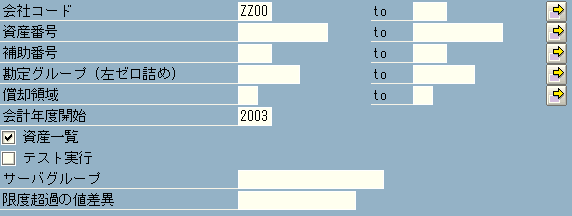
メニューに戻る No.04-03-07
償却再計算(AFAR)
メニュー選択:会計管理 > 財務会計 > 固定資産管理 > 環境 > 価格再計算
注意点:
1.生産高比例法の期間値を登録した後、実行してください。
画面1:
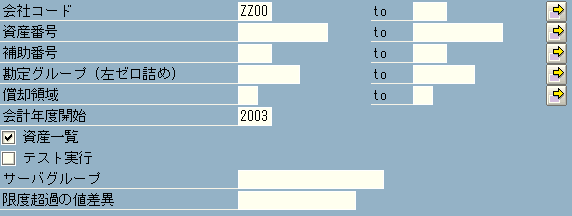
操作手順:
| 1. | {{会社コード}} | 処理を行う会社コード | |
| 2. | {資産番号} | 資産を限定して実行する場合に指定 | |
| 3. | {資産補助番号} | 資産を限定して実行する場合に指定 | |
| 4. | {{会計年度開始}} | 処理を行う会計年度 | |
| 5. | {資産一覧} | チェックを付けると資産明細ごとの計算結果を出力します | |
| 6. | {テスト実行} | チェックを付けるとテスト実行します |
画面2:
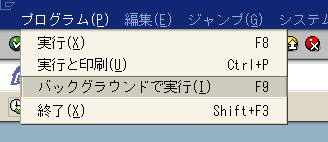
操作手順:
| 1. | メニュー選択:プログラム > バックグラウンドで実行 |
注意点:
1.償却再計算はバックグラウンドの実行以外では流れません。
画面3:
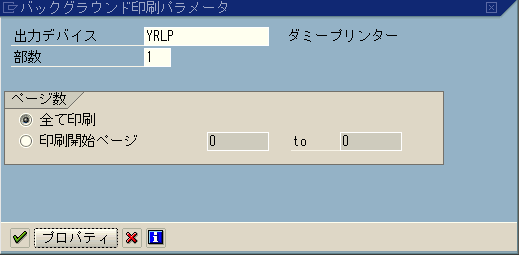
操作手順:
| 1. | {{出力デバイス}} | 処理結果の出力先(固定値:“YRLP”) | |
| 2. | 「プロパティ」を押し次の画面へ |
注意点:
1.出力デバイスは仮想プリンタ”YRLP”を指定してください。
画面4:
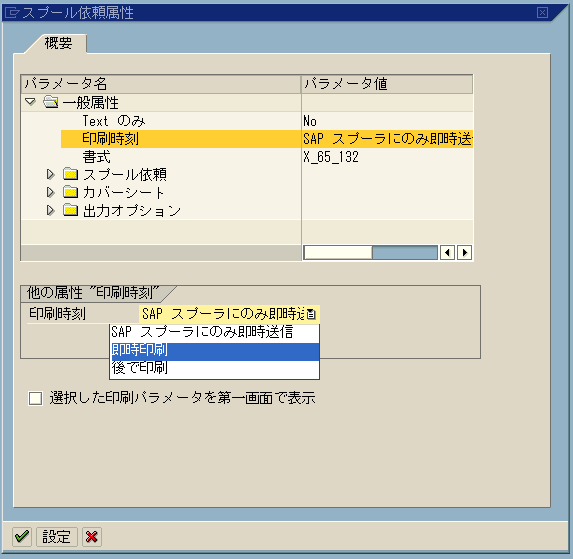
操作手順:
| 1. | {{即時時刻}} | 「即時印刷」を選択する | |
| 2. | 「設定」を押し次の画面へ |
画面5:
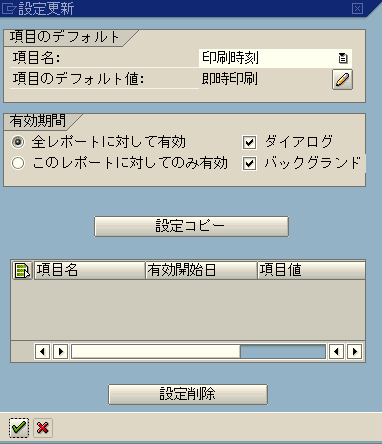
操作手順:
| 1. | 「続行」を押す |
画面6:
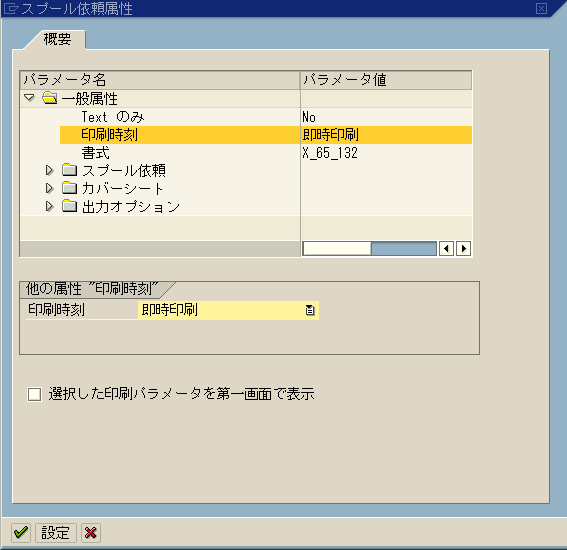
操作手順:
| 1. | 「続行」を押す |
注意点:
1. 「チェック」を押すと画面3に戻ります。再度「チェック」を押してください。
画面7:
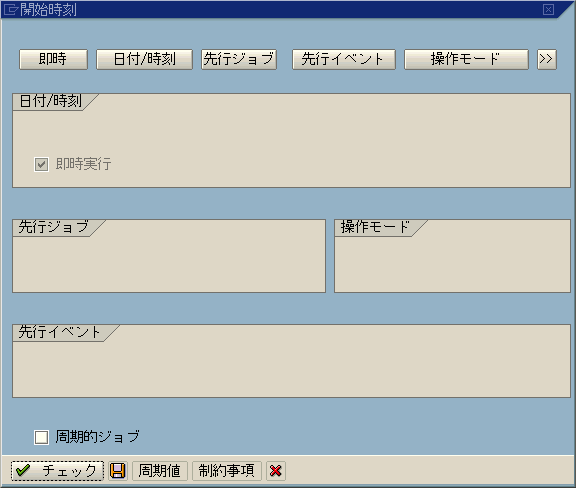
操作手順:
| 1. | 「即時」を押す | ||
| 2. | 「保存」を押し、処理を実行する |
注意点:
1. 実行されると下記のようなメッセージが表示されます。
![]()
画面8:
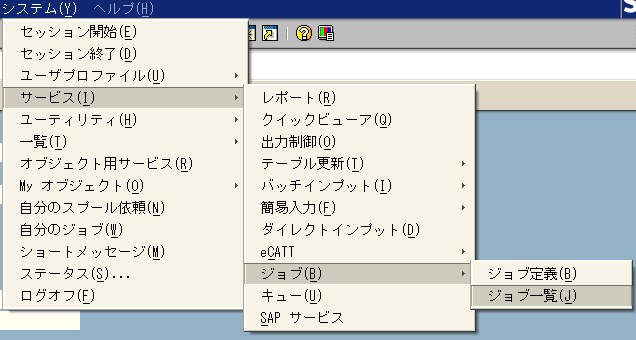
操作手順:
| 1. | メニュー選択:システム > サービス > ジョブ > ジョブ一覧 |
画面9:
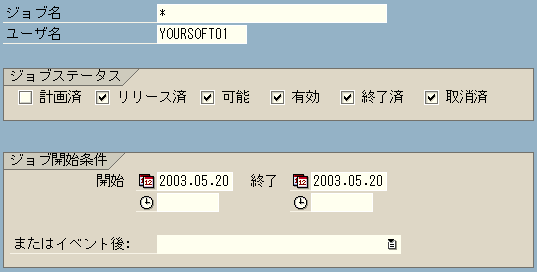
操作手順:
| 1. | {{ユーザ名}} | ユーザ名が償却計算を実行した方のユーザIDになっていることを確認 | |
| 2. | 「実行」を押す |
画面10:

操作手順:
| 1. | Statusが”実行中”から”終了”に変わるまで「リフレッシュ」を押し、情報を最新のものにする |
画面11:

操作手順:
| 1. | {{ジョブ}} | ジョブの前にある |
|
| 2. | 「ジョブログ」を押し、ログを確認 |
画面12:

操作手順:
| 1. | メッセージの確認 |
注意点:
1.4行以上のメッセージはエラーです。ヘルプデスクへご連絡下さい
画面13:

操作手順:
| 1. | 「スプール」を押す |
画面14:

操作手順:
| 1. | {{Spool No.}} | Spool Noの前にあるチェックボックスにチェック | |
| 2. | 「詳細」を押し、ログを確認 |
画面15:
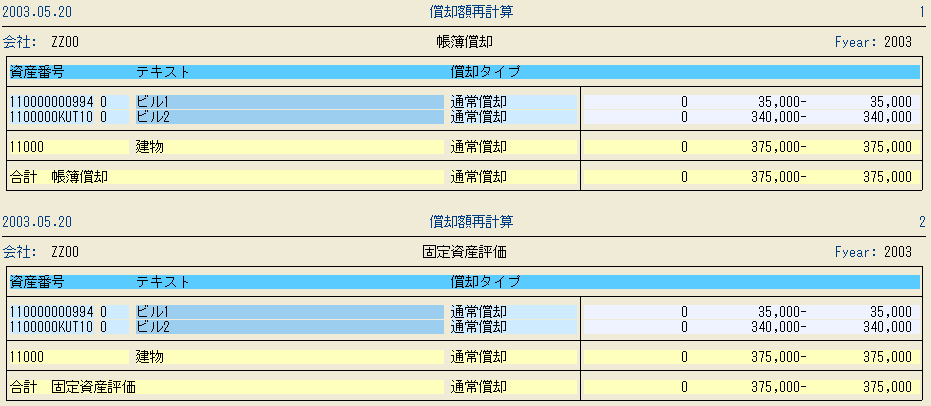
確認:
| 1. | 今回再計算された資産の一覧が表示されます | |
| 2. | 結果の最後にエラーが表示されます。確認ください 以下のメッセージが表示されたら正常終了です |
|
 |
画面16:メッセージが表示されない場合
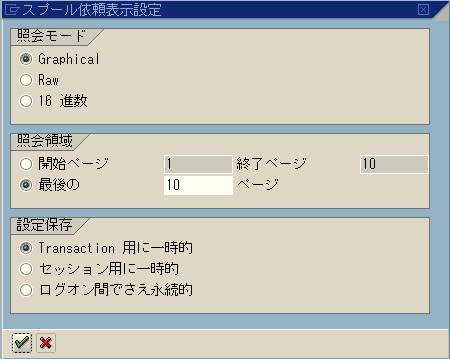
操作手順:
| 結果の出力は最初の1,000行まで表示されています | |||
| 1. | {開始ページ} | 出力ページの範囲指定、開始ページ | |
| {最終ページ} | 出力ページの範囲指定、最終ページ | ||
| 2. | {最後のxxページ} | 最後から何ページ出力するか指定 | |
| 3. | 「設定保存」を押す | ||
画面17:再計算の結果を印刷する場合
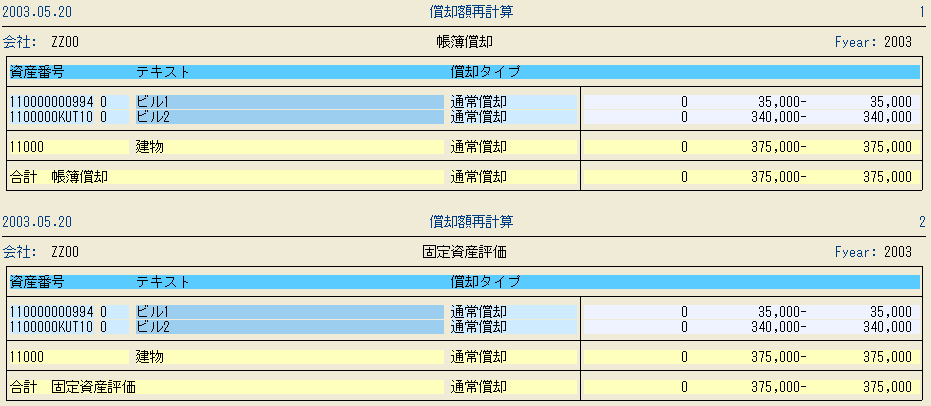
操作手順:
| 1. | 計算結果を保存、または印刷する(必要であれば実行してください) | |
| ファイルにダウンロードし保存する場合は | ||
| メニュー選択:システム > 一覧 > 保存 > ローカルファイルの”変換無し”のテキストファイルで保存してください | ||
| 印刷する場合は |
注意点:
1. 計算結果を印刷する場合、ページ数が30ページを超えている場合は印刷はしないでファイルとして保存してください。